Làm gì khi bạn không thể tải ứng dụng từ App Store cho iPhone?
Không như Android, các ứng dụng cho iPhone hầu hết điều được cung cấp từ App Store. Do đó, người dùng chỉ có thể tải các ứng dụng mình cần từ kho ứng dụng của Apple. Tuy nhiên, vì lí do nào đó mà bạn không thể tải, cũng như cập nhật ứng dụng từ App Store cho iPhone thì phải làm sao?
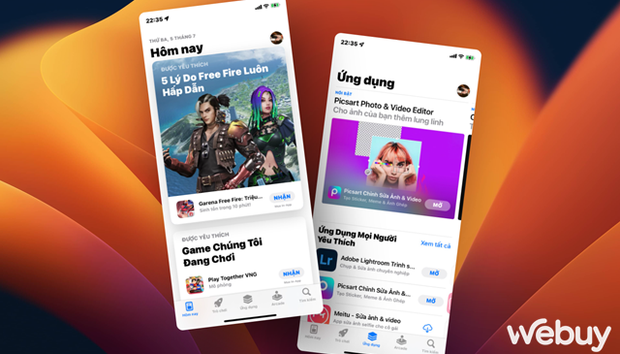
Bài viết này sẽ gợi ý cho bạn một số giải pháp giúp khắc phục lỗi không thể tải ứng dụng từ App Store cho iPhone, mời bạn tham khảo.
1. Kiểm tra lại kết nối internet
iPhone của bạn phải kết nối internet để có thể tải và cập nhật các ứng dụng từ App Store. Do đó, nếu không thể tải ứng dụng từ App Store cho iPhone thì việc đầu tiên bạn cần làm chính là kiểm tra kết nối internet.
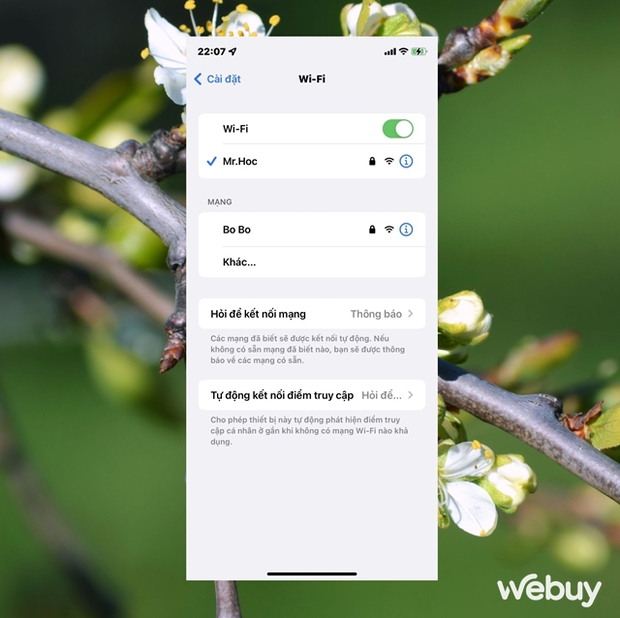
Nếu iPhone có kết nối Wi-Fi, bạn hãy thử tắt và bật kết nối trở lại mạng WI-Fi để làm mới lại kết nối. Hoặc nếu sử dụng kết nối di động, bạn nên kiểm tra xem cài đặt có cho phép App Store sử dụng kết nối di động hay không bằng cách sau.
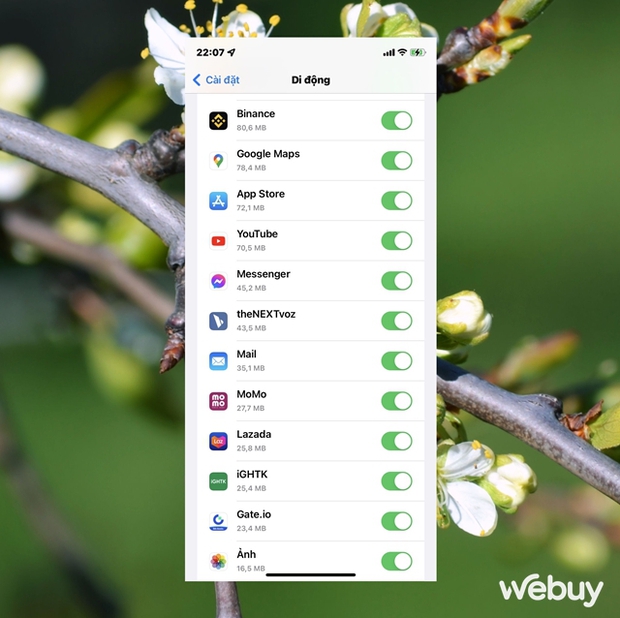
Mở Cài đặt > Di động, tìm đến dòng App Store xem nó đã được kích hoạt hay chưa, nếu chưa hãy gạt sang ON để cho phép nó được sử dụng kết nối di động
Lưu ý rằng, trong một số trường hợp, hệ thống sẽ chỉ cho phép bạn tải xuống các ứng dụng nhỏ hơn 200MB. Nếu lớn hơn, một thông báo sẽ xuất hiện yêu cầu sự cho phép từ bạn.
2. Đảm bảo rằng iPhone còn đủ dung lượng trống
Không như các dòng máy Android, bộ nhớ iPhone không thể mở rộng được bằng thẻ nhớ. Do đó, bạn cần cân nhắc dung lượng còn trống trước khi quyết định tải các ứng dụng có dung lượng lớn.
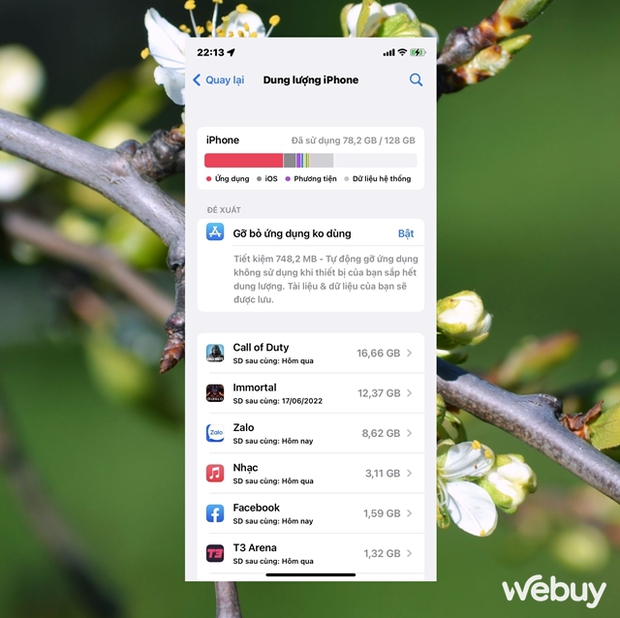
Bạn có thể kiểm tra dung lượng iPhone từ Cài đặt > Cài đặt chung > Dung lượng iPhone
Và việc iPhone không đủ dung lượng trống cũng là nguyên nhân khiến bạn không thể tải ứng dụng từ App Store. Do đó, nếu rơi vào trường hợp này, bạn cần phải dọn dẹp lại iPhone của mình bằng cách xóa bớt các ứng dụng không dùng đến, những hình ảnh và video thì nên lựa chọn tải lên các dịch vụ lưu trữ đám mây như iCloud hay Google Drive, OneDrive.
3. Kiểm tra cài đặt ngày/giờ
Việc iPhone chạy sai ngày/giờ cũng ảnh hưởng đến việc tải ứng dụng từ App Store cho iPhone. Sự không nhất quán này gây ra sự cố giao tiếp giữa thiết bị của bạn và máy chủ của Apple.
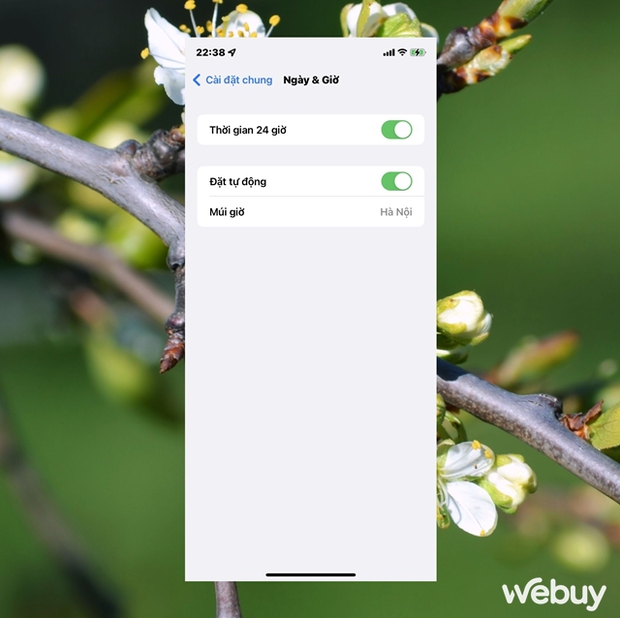
Để xem xét và điều chỉnh lại ngày/giờ cho iPhone, bạn hãy truy cập vào Cài đặt > Cài đặt chung > Ngày & Giờ
4. Kiểm tra giới hạn tài khoản Apple ID
Trong nhiều trường hợp có thể iPhone của bạn đã kích hoạt chức năng giới hạn tài khoản Apple ID với các tùy chọn giới hạn tải hoặc xóa ứng dụng. Do đó, bạn nên kiểm tra lại bằng cách sau đây.
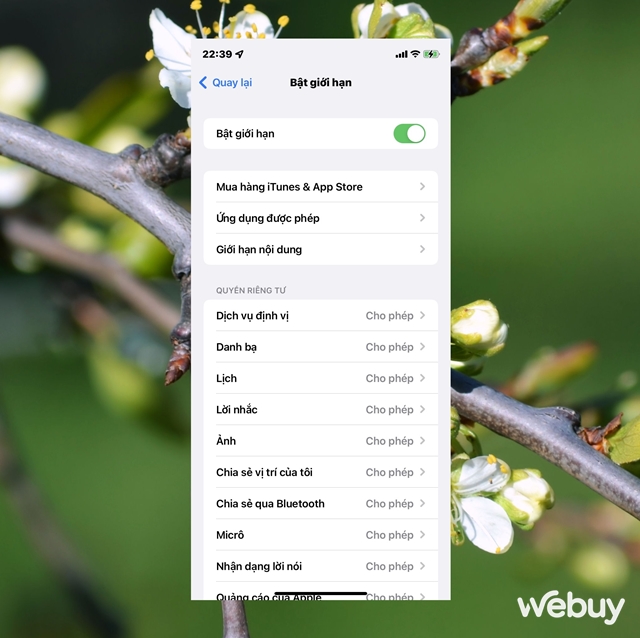
Truy cập Cài đặt > Thời gian sử dụng > Bật giới hạn. Tại đây, hãy nhấn vào “Mua hàng iTunes & App Store”
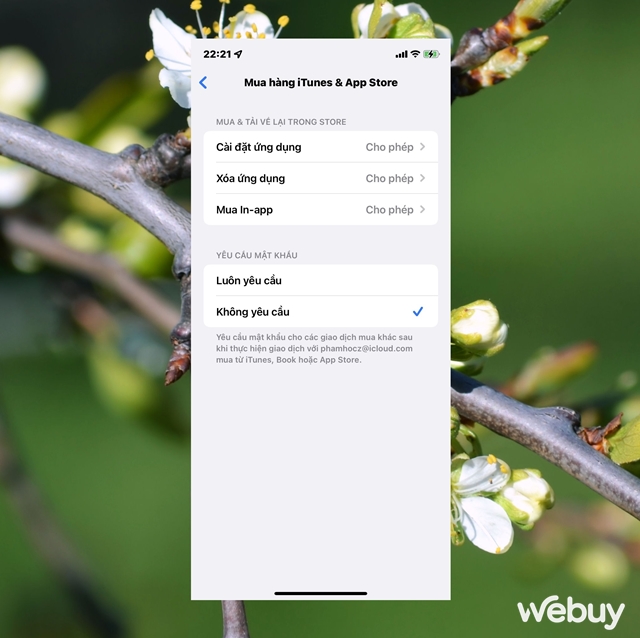
Thiết lập “Cho phép” ở cả 03 tùy chọn là xong
5. Đang xuất và đăng nhập lại Apple ID trong App Store
Nhiều khi việc không thể tải ứng dụng từ App Store cho iPhone lại liên quan đến tài khoản Apple ID mà bạn đang đăng nhập. Có thể mật khẩu hoặc tên người dùng không chính xác. Do đó, bạn hãy thử đăng xuất và đăng nhập lại tài khoản Apple ID trong App Store để kiểm tra.
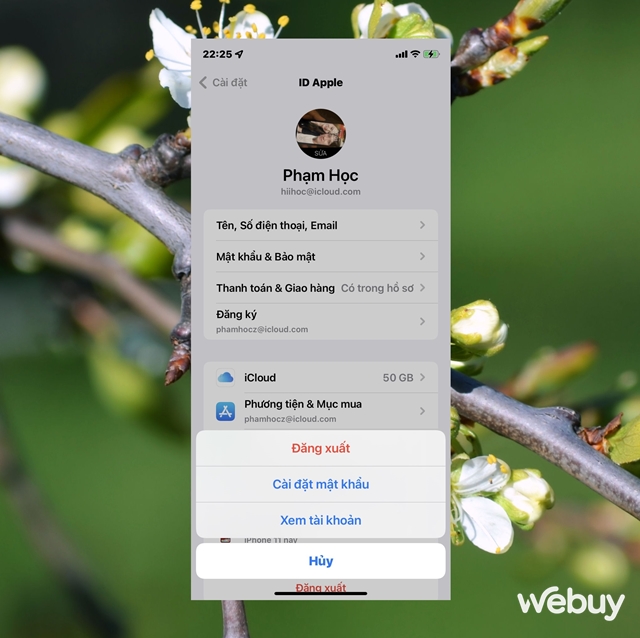
Hãy mở Cài đặt, nhấp vào tên iCloud của bạn và tìm đến “Phương tiện & Mục mua”, tiến hành đăng xuất và đăng nhập lại tài khoản trong App Store
Trường hợp nếu ứng dụng được tải bằng Apple ID khác, bạn hãy xóa ứng dụng đó đi và thực hiện việc tải lại.
6. Thoát hoàn toàn App Store và khởi động lại iPhone
Rất có thể nhiều khi iPhone của bạn bị “treo” trong quá trình bạn sử dụng khi mở quá nhiều tác vụ cũng làm cho việc tải ứng dụng từ App Store bị gián đoạn.
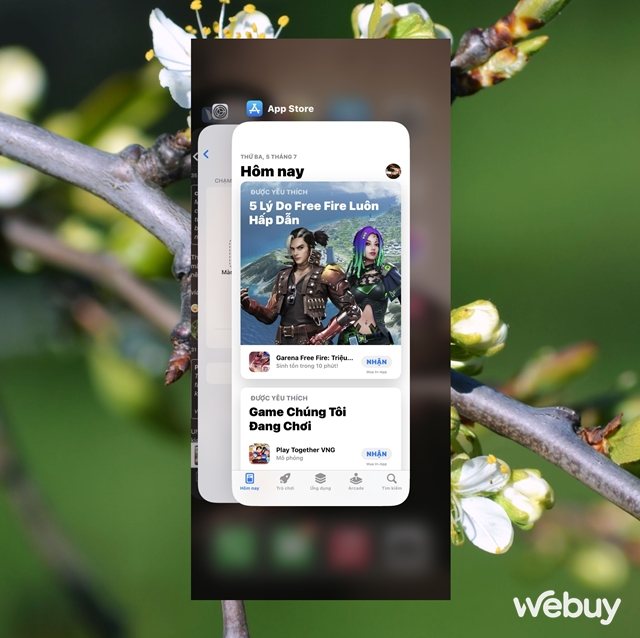
Do đó, hãy thử thoát hoàn toàn App Store và các ứng dụng chạy nền khác từ “App Switcher” (Bộ chuyển đổi ứng dụng – Đa nhiệm), sau đó khởi động lại iPhone và truy cập lạ App Store để kiểm tra.
7. Kiểm tra xem ứng dụng có hoạt động với iPhone của bạn hay không
Có thể bạn không để ý nhưng có một số ứng dụng lại yêu cầu phiên bản iPhone hoặc phiên bản iOS rất cụ thể. Do đó, nhiều khi chiếc iPhone của bạn không được hỗ trợ nên việc tải ứng dụng là điều không thể.
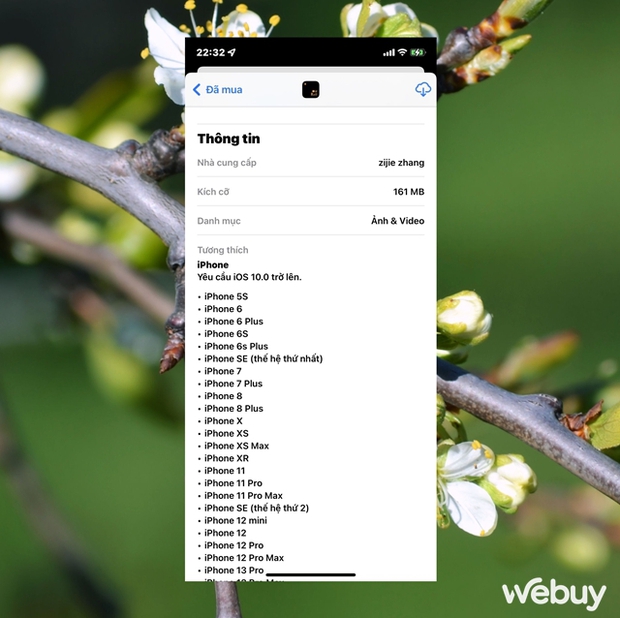
Để kiểm tra, bạn hãy mở ứng dụng đó lên và tìm đến phần “Thông tin” xem nó có hỗ trợ thiết bị của bạn hay không. Nếu không hỗ trợ, xin chia buồn cùng bạn!
8. Kiểm tra cập nhật iOS

Cuối cùng, có thể ứng dụng không hỗ trợ phiên bản IOS bạn đang dùng trên iPhone. Do đó, hãy kiểm tra và tiến hành cập nhật lên phiên bản mới nhất từ Cài đặt > Cài đặt chung > Cập nhật phần mềm.
Chúc bạn thành công.











